- Muallif Jason Gerald [email protected].
- Public 2024-01-15 08:26.
- Oxirgi o'zgartirilgan 2025-01-23 12:51.
Bu wikiHow sizga iPhone yoki iPad -da naqd pul dasturidan foydalanishni o'rgatadi. Cash App - bu Square ilovasi bo'lib, u foydalanuvchilarga pulni (shu jumladan, Bitcoin) elektron tarzda tez yuborishni osonlashtiradi. Cash App orqali olingan pul, siz uni bank hisobingizga o'tkazmaguningizcha, ilovada saqlanadi.
Qadam
9 -usul 1: Ishga kirishish
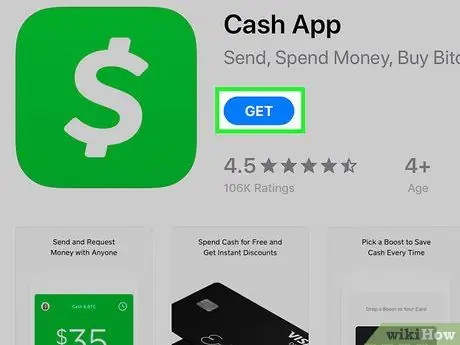
Qadam 1. Cash ilovasini yuklab oling va o'rnating
Cash App oq dollar belgisi bo'lgan yashil belgi bilan ko'rsatilgan. Bu ilovani App Store -dan bepul olish mumkin. Cash ilovasini yuklab olish va o'rnatish uchun quyidagi amallarni bajaring. iPad foydalanuvchilari App Store -da Cash App sahifasini ochish uchun ushbu havolani bosishlari mumkin.
- App Store -ni oching.
- Yorliqni bosing " Qidirmoq ”.
- Qidiruv satriga "Pul" kiriting.
- Teging " Oling "Cash App" yonida.
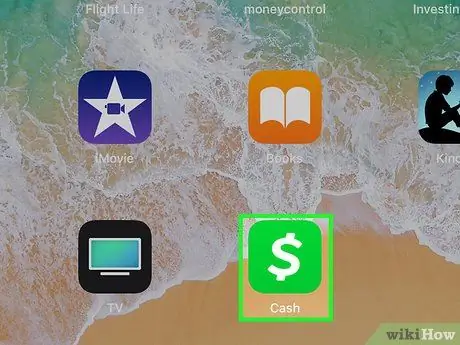
Qadam 2. Cash ilovasini oching
Siz Cash ilovasini asosiy ekrandagi belgisini bosib yoki "" ni tanlash orqali ochishingiz mumkin. OCHIQ "App Store" oynasida Cash App nomi yonida.
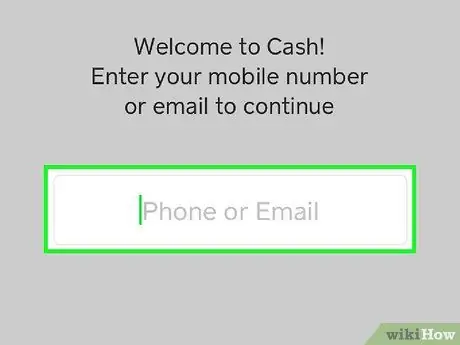
Qadam 3. Telefon raqamini yoki elektron pochta manzilini kiriting va Keyingiga teging
Yangi hisob yaratish uchun "Elektron pochta manzili" deb nomlangan maydonga telefon raqamingizni yoki elektron pochta manzilingizni kiriting. Teging " Keyingi "u tugagandan keyin.
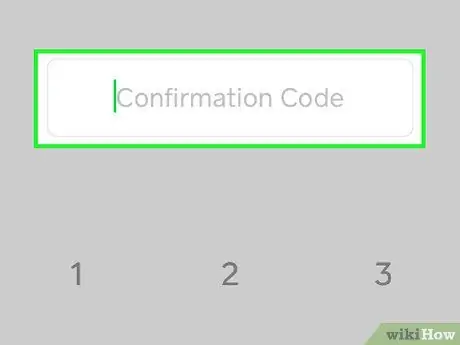
Qadam 4. Tasdiq kodini kiriting va Keyingiga teging
E-pochta manzilingizni yoki telefon raqamingizni kiritganingizdan so'ng, elektron pochta manzilingizga yoki telefon raqamingizga 6 raqamli tasdiqlash kodi yuboriladi (matnli xabar orqali). Tasdiqlash kodi uchun elektron pochta yoki xabar almashish ilovasini tekshiring, keyin dastur oynasida ko'rsatilgan maydonga kodni kiriting va " Keyingi "Ekranning o'ng pastki burchagida joylashgan.
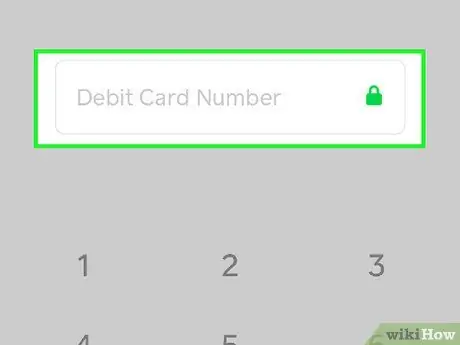
Qadam 5. Debet karta raqamini kiriting va Keyingiga teging
Cash ilovasidan foydalanish uchun siz bank kartangiz raqamini kiritishingiz kerak. Belgilangan joyga raqamni kiriting va ga teging. Keyingi ”.
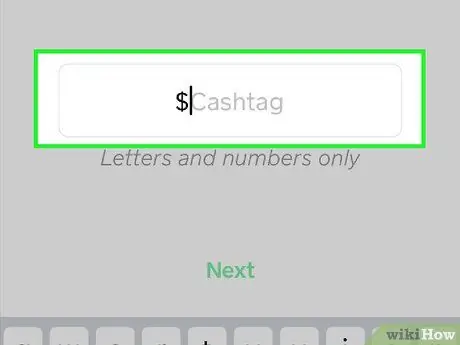
Qadam 6. Cashtag nomini yarating
Cashtag nomi - bu sizning do'stlaringiz sizga pul yuborish uchun ishlatishi mumkin bo'lgan foydalanuvchi nomi. Agar foydalanuvchi boshqa foydalanuvchi tomonidan tanlanmagan bo'lsa, siz tanlash huquqiga egasiz.
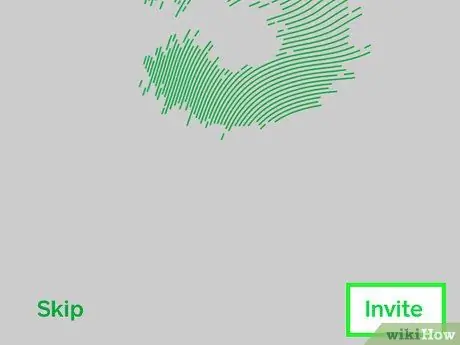
Qadam 7. Do'stlaringizni taklif qiling (ixtiyoriy)
Agar siz odamlarni naqd pul dasturidan foydalanishni taklif qilmoqchi bo'lsangiz, " taklif qilmoq "Ekranning o'ng pastki burchagida joylashgan. Kontaktlar ro'yxati yuklanadi. Cash ilovasidan foydalanishni taklif qilmoqchi bo'lgan kontaktga teging. Agar siz bu bosqichda do'stlaringizni taklif qilishni xohlamasangiz, "ga teging. O'tkazib yuborish "Ekranning pastki chap burchagida joylashgan.
Agar siz "Cash App" ga kontaktlar ro'yxatiga kirishga ruxsat berishingizni so'rab qalqib chiquvchi xabarni ko'rsangiz, "ga teging. Ruxsat bering ”.
2 -usul 9: Pul yuborish
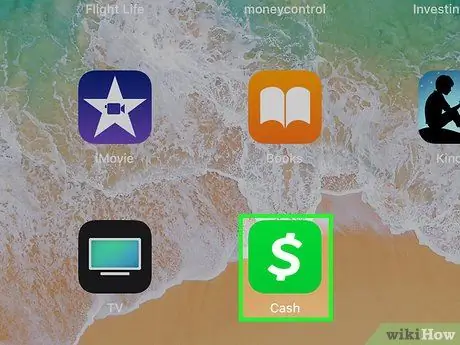
Qadam 1. Cash ilovasini oching
Bu ilova dollar belgisi bilan yashil belgi bilan belgilanadi.
Agar hisob qaydnomangizga kirmagan bo'lsangiz, telefon raqamingizni va elektron pochta manzilingizni kiriting. Hisobingizni tasdiqlash kodi, shuningdek debet karta yoki naqd karta bilan tasdiqlashingiz kerak bo'ladi
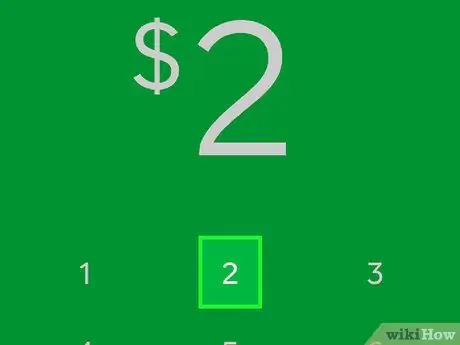
Qadam 2. Pul mablag'lari miqdorini kiriting (AQSh dollarida)
Boshqa foydalanuvchilarga yubormoqchi bo'lgan mablag 'miqdorini yozish uchun asosiy sahifadagi raqamli paddan foydalaning.
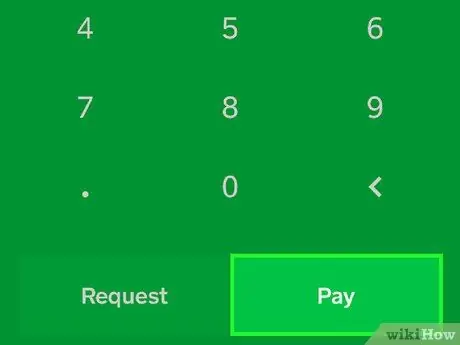
Qadam 3. To'lash -ga teging
"To'lash" tugmasi - bu raqamlar paneli ostidagi ikkinchi tugma.
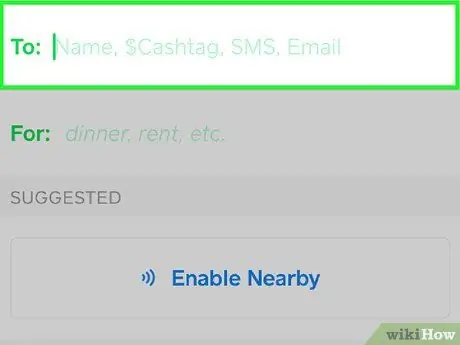
Qadam 4. Kontakt nomini tanlang yoki yozing
Siz ekranning yuqori qismidagi "Kimga:" deb nomlangan maydonga kontaktga tegishingiz yoki uning ismini yoki pul belgisini yozishingiz mumkin. Foydalanuvchining pul mablag'larini kiritish uchun "$" belgisini kiriting va qabul qiluvchining foydalanuvchi nomini kiriting. Siz yuborgan pulni olish uchun kontakt Cash App foydalanuvchisi bo'lishi kerak.
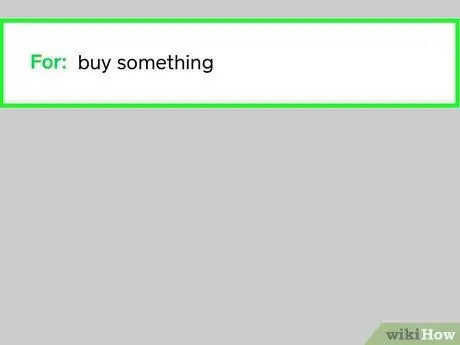
Qadam 5. To'lovga eslatma qo'shing (ixtiyoriy)
Agar siz sabab yoki to'lov yozuvini kiritmoqchi bo'lsangiz, "Uchun" qatoriga xabar kiriting (masalan, "Ijara uchun pul").
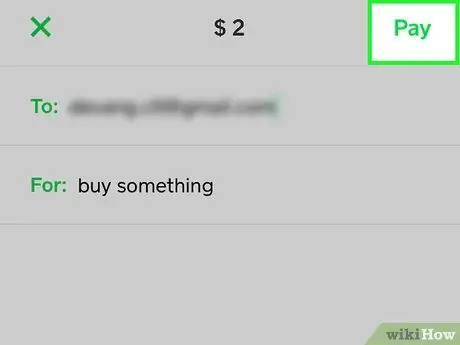
Qadam 6. To'lash -ni bosing
Bu hisob-varaqning yuqori o'ng burchagida. Tasdiqlash oynasi paydo bo'ladi.
Sizdan iPhone yoki iPad -da PIN -kod, tasdiqlash kodi yoki barmoq izlarini skanerlash orqali bitimni tasdiqlash talab qilinishi mumkin
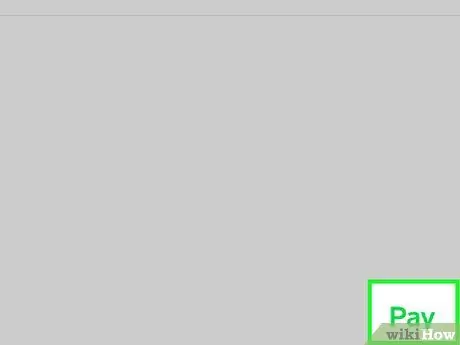
Qadam 7. To'lash -ga teging
U ekranning pastki o'ng burchagida joylashgan. Bitim tasdiqlanadi va mablag 'oluvchiga yuboriladi.
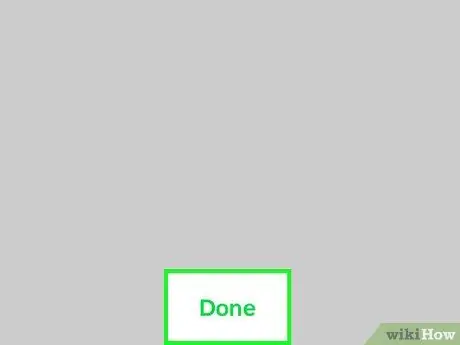
Qadam 8. Bajarildi -ga teging
Pulni yuborganingizdan so'ng, "tugmachasini bosing. Bajarildi "Cash App asosiy sahifasiga qaytish uchun. Siz ilgari tanlagan foydalanuvchi avtomatik ravishda to'lovni oladi.
9 -ning 3 -usuli: Pul talab qilish
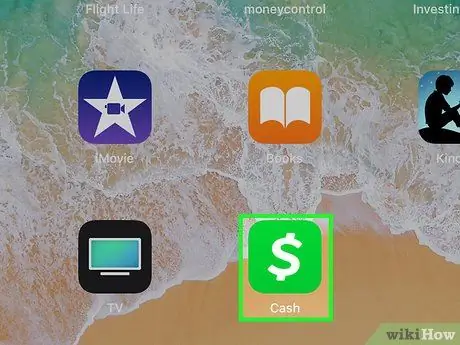
Qadam 1. Cash ilovasini oching
Bu ilova dollar belgisi bilan yashil belgi bilan belgilanadi.
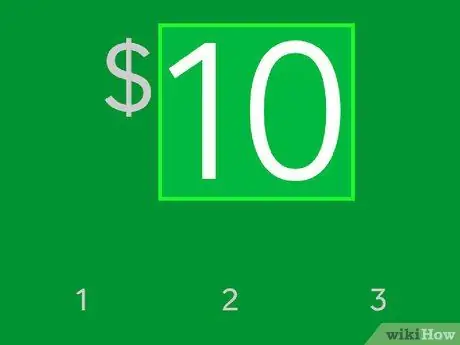
Qadam 2. Siz so'rash yoki undirmoqchi bo'lgan mablag 'miqdorini kiriting
Masalan, agar siz 25 dollar (AQSh) so'ramoqchi bo'lsangiz, sahifaning o'rtasida joylashgan raqamli tugmachani ishlatib "25" kiriting. "" Ga teging. Agar siz nominalni sentga qo'shmoqchi bo'lsangiz.
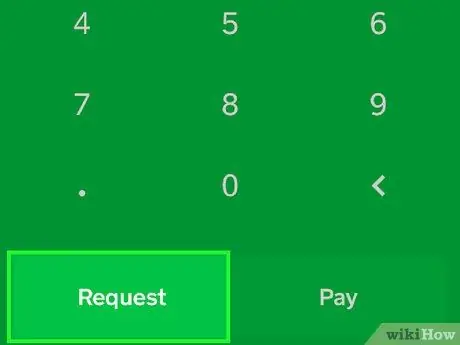
Qadam 3. Touch so'rovlar
Bu tugma sahifaning pastki qismidagi birinchi yorliqdir. Siz pulni faqat raqamli maydon orqali kiritgandan so'ng so'rashingiz mumkin.
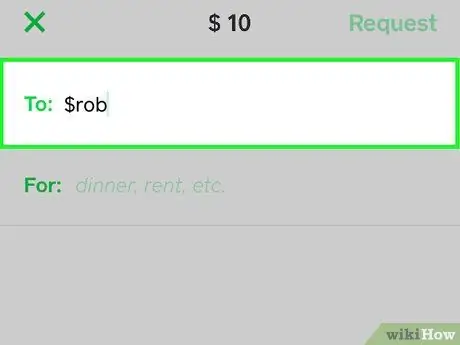
Qadam 4. Kontakt nomini tanlang yoki yozing
Siz ekranning yuqori qismidagi "Kimga:" deb nomlangan maydonga kontaktga tegishingiz yoki uning ismini yoki pul belgisini yozishingiz mumkin. Foydalanuvchining pul mablag'larini kiritish uchun "$" belgisini kiriting va qabul qiluvchining foydalanuvchi nomini kiriting. Pul mablag'lari so'rovini olish uchun kontakt Cash App foydalanuvchisi bo'lishi kerak.
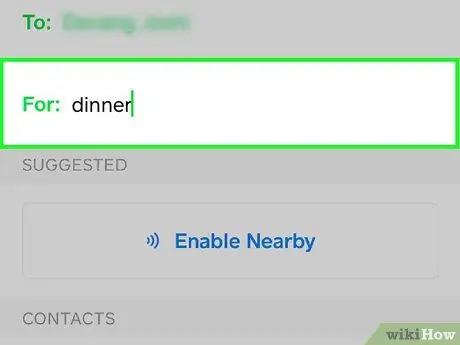
Qadam 5. Pul mablag'larini so'rash sababini kiriting (ixtiyoriy)
Agar siz so'rov sababini kiritmoqchi bo'lsangiz, "Uchun:" deb belgilangan maydonga xabar kiriting. Masalan, "benzinli pul".
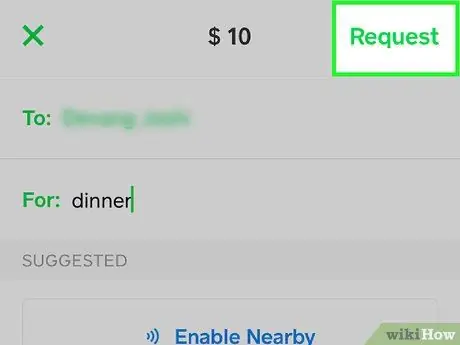
Qadam 6. Touch so'rovlar
Pul talab qilmoqchi bo'lgan foydalanuvchini tanlagandan so'ng, "tugmasini bosing. So'rov "Ekranning o'ng yuqori burchagida joylashgan. Pul mablag'lari so'rovlari tanlangan foydalanuvchilarga yuboriladi.
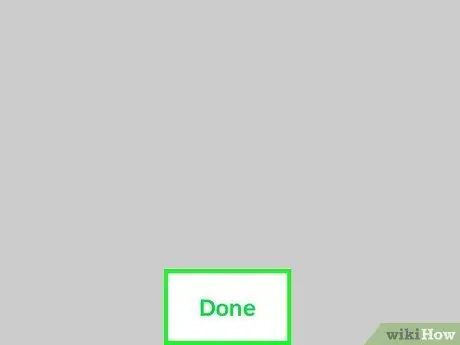
Qadam 7. Bajarildi -ga teging
Pul so'rovi yuborilganligi to'g'risida bildirishnoma olgandan so'ng "tugmasini bosing. Bajarildi "Cash App asosiy sahifasiga qaytish uchun.
9 -ning 4 -usuli: Pul talablariga javob berish
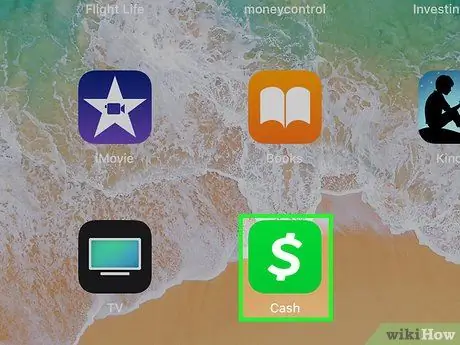
Qadam 1. Cash ilovasini oching
Bu ilova dollar belgisi bilan yashil belgi bilan belgilanadi.
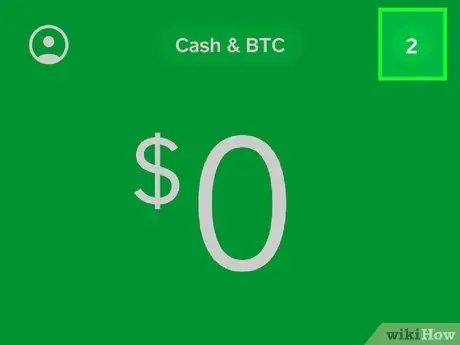
Qadam 2. Ekranning o'ng yuqori burchagidagi raqamga teging
Pul yoki boshqa bildirishnoma so'ralganda, dastur oynasining o'ng yuqori burchagida raqam ko'rsatiladi.
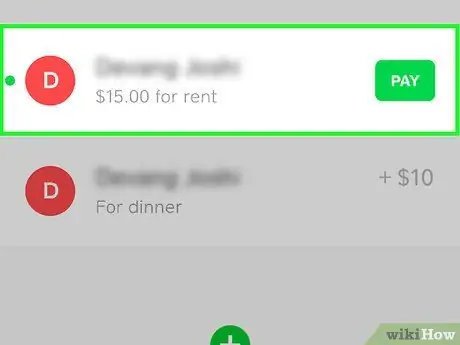
3 -qadam. Pul mablag'larini so'rash
Ilovaning to'liq tafsilotlarini ko'rish uchun mablag 'so'ralgan satrni tanlang.
To'liq summani to'g'ridan -to'g'ri yuborish yoki to'lash uchun "tugmasini bosing. To'lash "Yashil rangda.
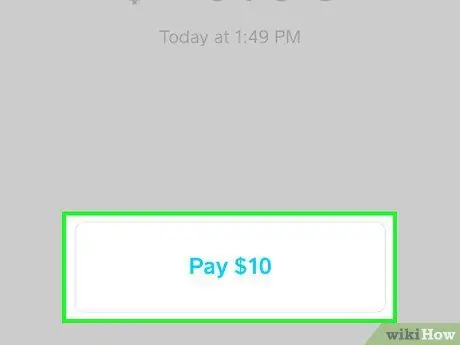
4 -qadam. To'lash uchun [summani] bosing. yoki ⋯.
Pul mablag'larini to'lash yoki jo'natish uchun ekranning pastki qismidagi "To'lash [nominal]" yozilgan ko'k tugmani bosing.
Pul mablag'lari so'rovini rad etish uchun "ga teging. ⋯"Ekranning o'ng yuqori burchagida va tanlang" Talabni rad etish ”.
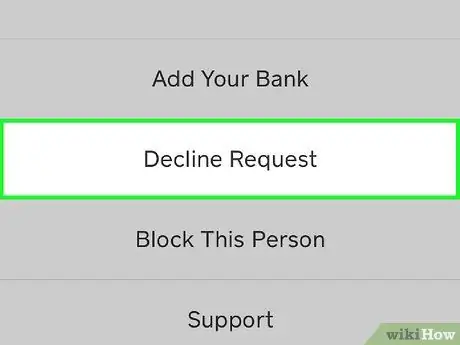
Qadam 5. Tasdiqlash -ni bosing yoki Talabni rad etish.
To'lov so'rovidagi "…" tugmachasini bosgandan so'ng, "ni tanlang. Tasdiqlash "Naqd pul bilan to'lash. Pul mablag'larini olishdan voz kechish uchun "tugmasini bosing. Talabni rad etish ”.
9 -ning 5 -usuli: tushumlarni ko'rish
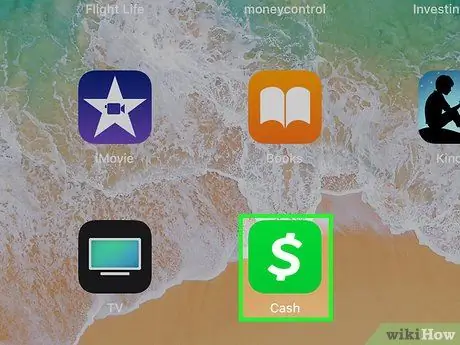
Qadam 1. Cash ilovasini oching
Bu ilova oq dollar belgisi bilan yashil belgi bilan belgilanadi.
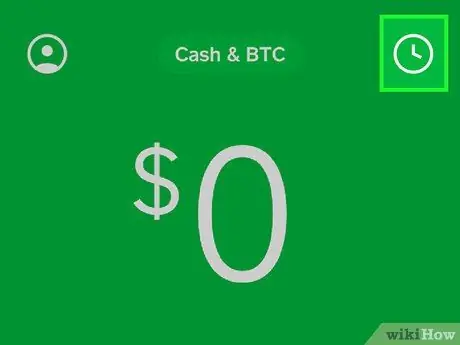
Qadam 2. "Bildirishnoma" belgisini bosing
U ekranning o'ng yuqori burchagida joylashgan. Shakli soatga o'xshaydi. Agar sizda yangi bildirishnoma bo'lsa, belgi soat o'rniga raqam sifatida paydo bo'ladi. Tegingandan so'ng, siz qilgan yoki olgan barcha bildirishnomalar va to'lovlar ko'rsatiladi.
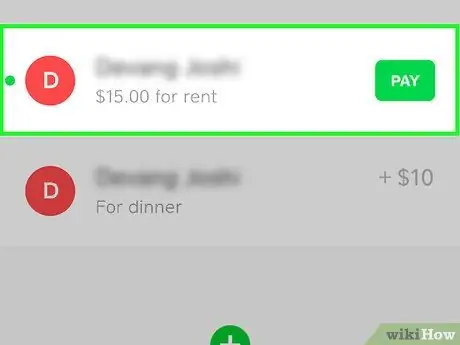
Qadam 3. To'lovni bosing
To'lov tafsilotlari bitta sahifada ko'rsatiladi.
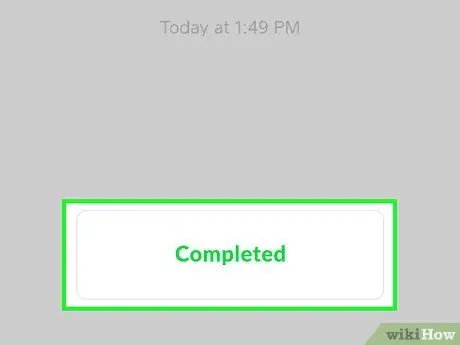
Qadam 4. tugallangan tugmasini bosing
Sahifaning pastki qismidagi sariq tugma to'lov muvaffaqiyatli bo'lganligini ko'rsatadi. Miqdori, manbasi va yagona bitim identifikator kodini o'z ichiga olgan qalqib chiquvchi oyna paydo bo'ladi.
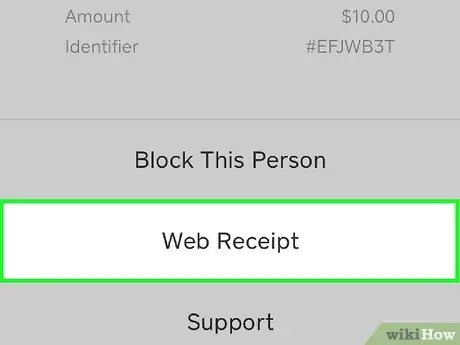
Qadam 5. Veb -kvitansiyani bosing
Bu qo'shimcha tafsilotlar bilan ochilgan oynaning pastki qismida. Qabul keyin veb -brauzerda ochiladi.
9 -ning 6 -usuli: pulni qaytarish
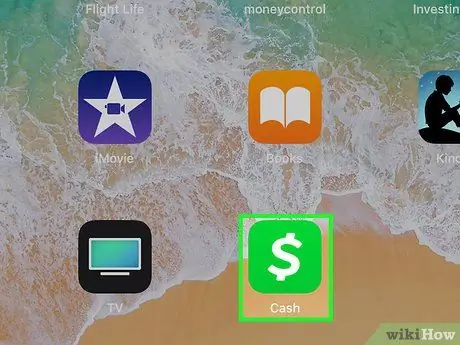
Qadam 1. Cash ilovasini oching
Bu ilova dollar belgisi bilan yashil belgi bilan belgilanadi.
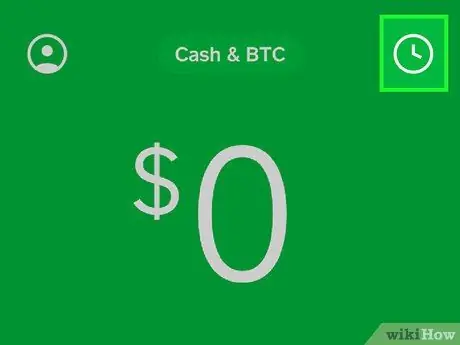
Qadam 2. "Bildirishnoma" belgisini bosing
U ekranning o'ng yuqori burchagida joylashgan. Shakli soatga o'xshaydi. Agar sizda yangi bildirishnoma bo'lsa, belgi soat o'rniga raqam sifatida paydo bo'ladi. Tegingandan so'ng, siz qilgan yoki olgan barcha bildirishnomalar va to'lovlar ko'rsatiladi.
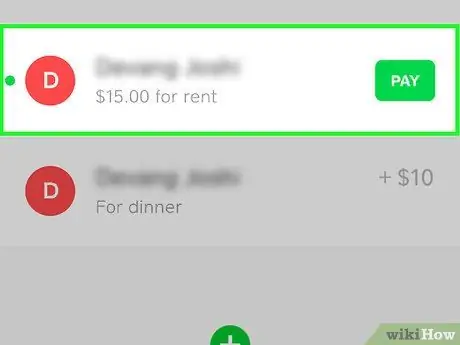
Qadam 3. To'lovni bosing
To'lov tafsilotlari bitta sahifada ko'rsatiladi.
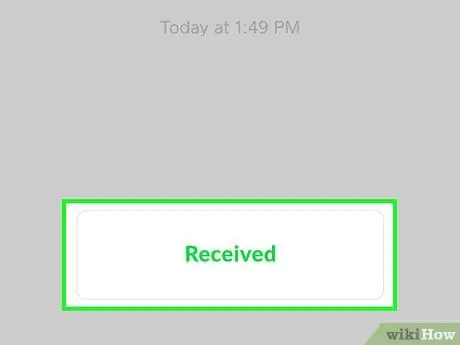
Qadam 4. Qabul qilindi -ni bosing
Bu sariq tugma to'lov tafsilotlari ostida. Qo'shimcha tafsilotlar va variantlar bilan qalqib chiquvchi oyna paydo bo'ladi.
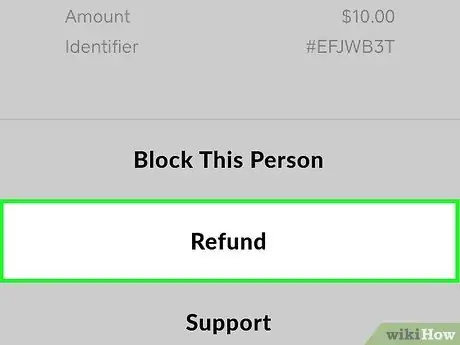
Qadam 5. Qaytarishni bosing
Bu variant-qalqib chiquvchi oynaning pastki qismidagi birinchi variant.
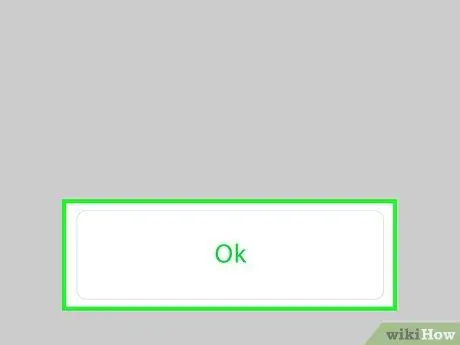
Qadam 6. OK ni bosing
Ushbu parametr yordamida siz foydalanuvchiga qaytarilgan pulni tasdiqlaysiz.
9 -usul 7: Bitcoin sotib olish
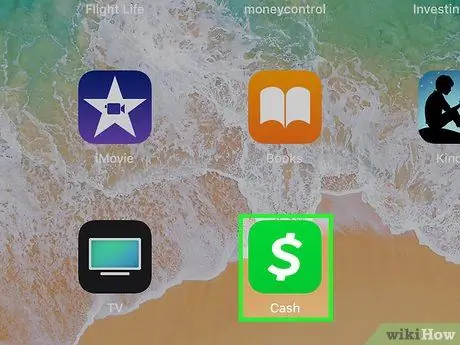
Qadam 1. Cash ilovasini oching
Bu ilova dollar belgisi bilan yashil belgi bilan belgilanadi.
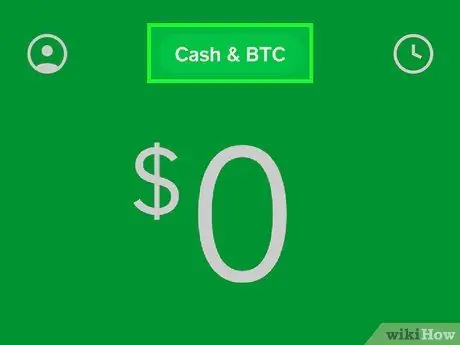
Qadam 2. Cash & BTC tugmasini bosing
U asosiy sahifaning yuqori markazida joylashgan. Siz tugmachadagi "Cash & BTC" so'zlarini yoki hisobdagi qoldiq miqdorini ko'rishingiz mumkin.
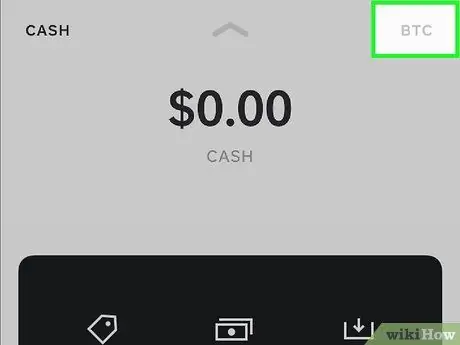
Qadam 3. BTC ga teging
Bu "Cash" va "BTC" menyularining yuqori o'ng burchagida.
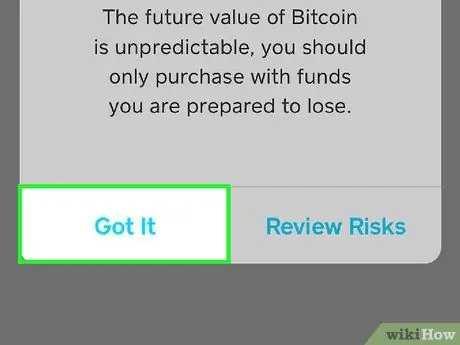
Qadam 4. Tushundim -ga teging
Bitcoin menyusini birinchi marta ochganda, Bitcoins sotib olish va sotish xavfini ko'rsatuvchi qalqib chiquvchi oyna paydo bo'ladi. Teging " tushundim "Xavfni qabul qilish. Shundan so'ng, Bitcoin narxini bir kun, hafta, oy yoki yil ichida ko'rsatadigan grafik ko'rsatiladi.
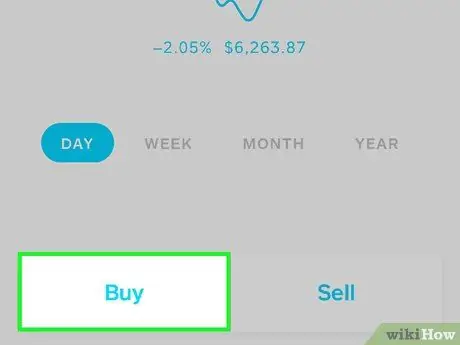
Qadam 5. Sotib olish -ga teging
Bu tugma "BTC" sahifasidagi jadval ostidagi birinchi variant.

Qadam 6. Nominalni tanlang (AQSh dollarida)
Siz sotib olmoqchi bo'lgan Bitcoin miqdorini (AQSh dollarida) ko'rsatish uchun ko'k raqam ostidagi slayder panelidan foydalaning. Cash App orqali Bitcoins -ni 10 000 AQSh dollarigacha sotib olishingiz mumkin.
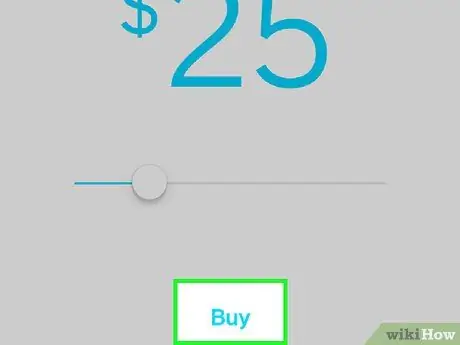
Qadam 7. Sotib olish -ga teging
Bu slayder paneli ostida. Bitcoins sotib olinadi va tasdiqlash sahifasi yuklanadi.
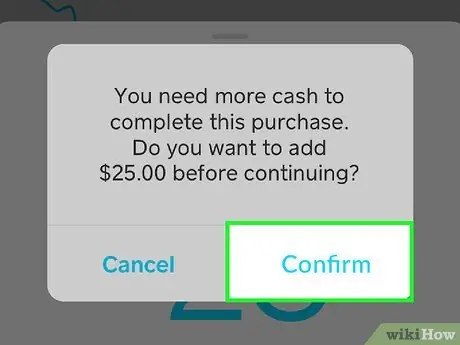
Qadam 8. Tasdiqlash -ni bosing
Bu tasdiqlash sahifasining pastki o'ng burchagida.
Siz o'rnatgan xavfsizlik sozlamalariga qarab sizdan iPhone yoki iPad -da PIN, tasdiqlash kodi yoki barmoq izlarini skanerlash orqali tranzaktsiyani tasdiqlash talab qilinishi mumkin
9 -ning 8 -usuli: Bitcoinni sotish
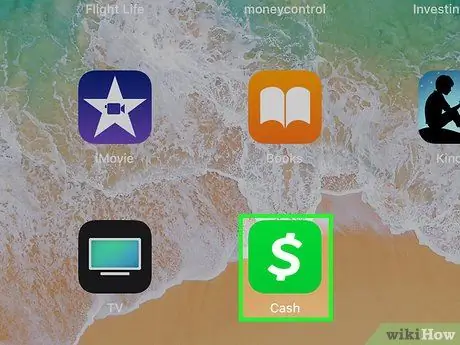
Qadam 1. Cash ilovasini oching
Bu ilova dollar belgisi bilan yashil belgi bilan belgilanadi.
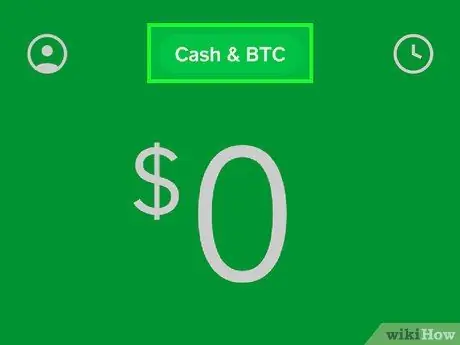
Qadam 2. Cash & BTC tugmasini bosing
U asosiy sahifaning yuqori markazida joylashgan. Siz tugmachadagi "Cash & BTC" so'zlarini yoki hisobdagi qoldiq miqdorini ko'rishingiz mumkin.
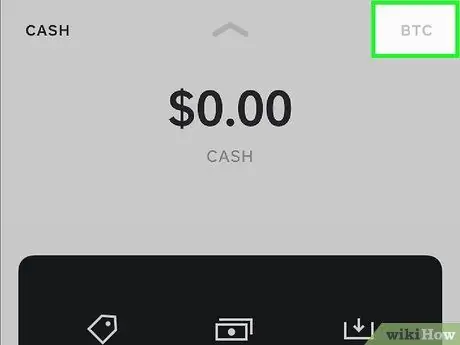
Qadam 3. BTC ga teging
Bu "Cash" va "BTC" menyularining yuqori o'ng burchagida.
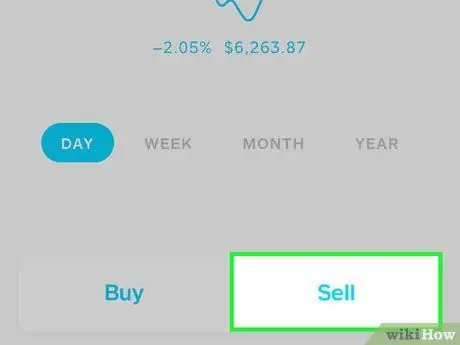
Qadam 4. Sotish -ga teging
Bu parametr "BTC" menyusining pastki o'ng burchagidagi ikkinchi tugma.
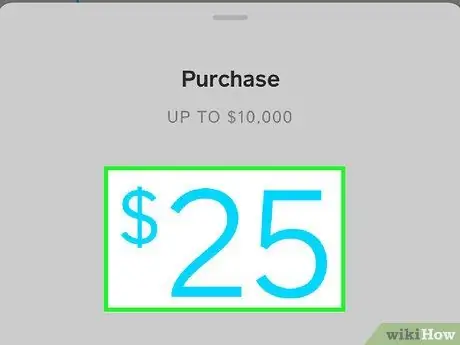
5 -qadam Nominalni aniqlang (AQSh dollarida)
Sotmoqchi bo'lgan Bitcoin miqdorini kiritish uchun raqamli paddan foydalaning. Siz ekranning yuqori qismidagi "Up to" bo'limida ko'rsatilgan miqdorda sotishingiz mumkin.
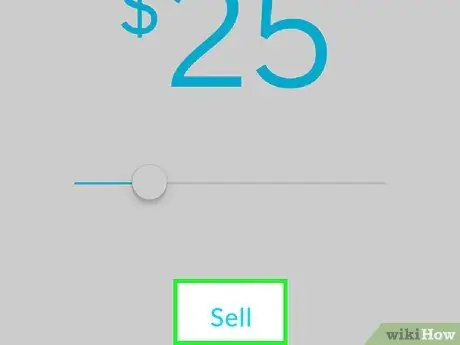
Qadam 6. Sotish -ga teging
Bu tugma ekranning pastki qismida joylashgan. Tasdiqlash sahifasi yuklanadi.
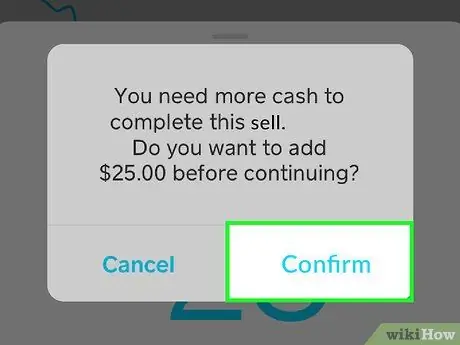
Qadam 7. Tasdiqlash -ni bosing
Bu tugma tasdiqlash sahifasi ostidadir. Bitim yakunlanadi.
Siz o'rnatgan xavfsizlik sozlamalariga qarab sizdan iPhone yoki iPad -da PIN -kod, tasdiqlash kodi yoki barmoq izlarini skanerlash orqali tranzaktsiyani tasdiqlash talab qilinishi mumkin
9 -usul 9: Pul mablag'larini olish
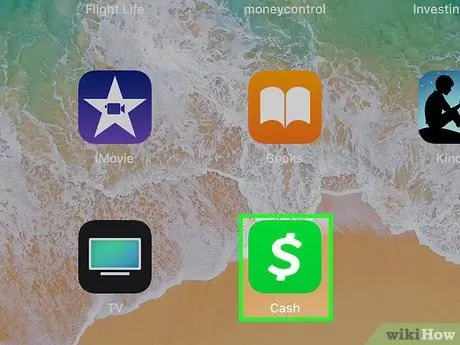
Qadam 1. Cash ilovasini oching
Bu ilova dollar belgisi bilan yashil belgi bilan belgilanadi.
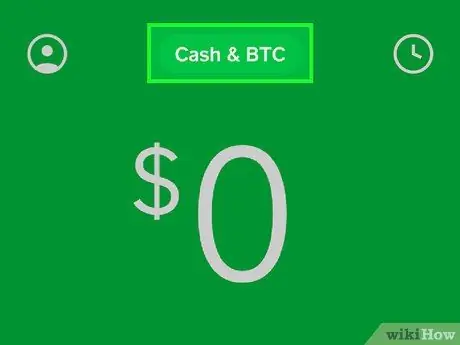
Qadam 2. Cash & BTC tugmasini bosing
U asosiy sahifaning yuqori markazida joylashgan. Siz tugmachadagi "Cash & BTC" so'zlarini yoki hisobdagi qoldiq miqdorini ko'rishingiz mumkin.
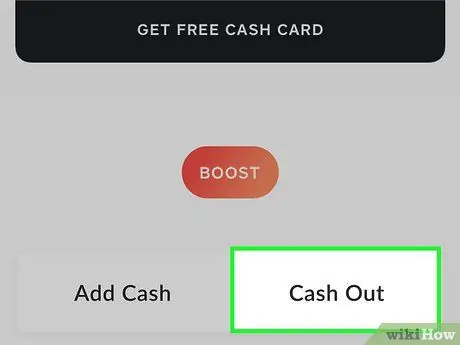
Qadam 3. Cash Out ni tanlang
Bu tugma sahifaning pastki qismidagi ikkinchi variant.
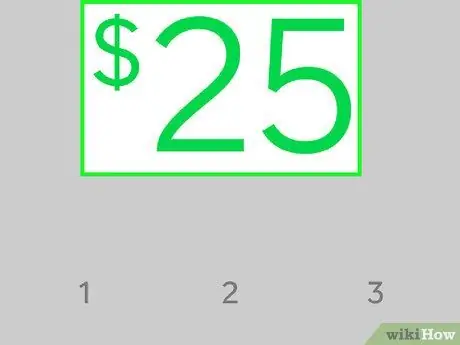
Qadam 4. Siz o'tkazmoqchi bo'lgan miqdorni tanlang
Bank hisob raqamingizga o'tkazmoqchi bo'lgan mablag 'miqdorini belgilash uchun slayder panelidan foydalaning. Umumiy mablag '"Cash & BTC" sahifasining yuqori qismida, shuningdek "Cash Out" menyusida ko'rsatiladi.
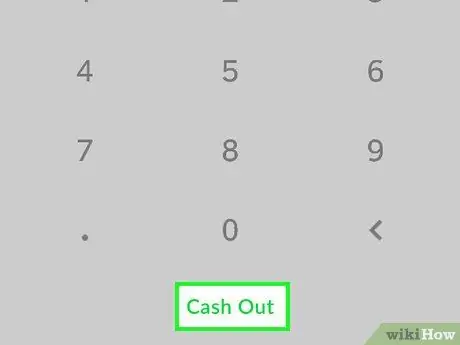
Qadam 5. Cash Out ni bosing
Bu "Cash Out" pop-up menyusining pastki qismida.
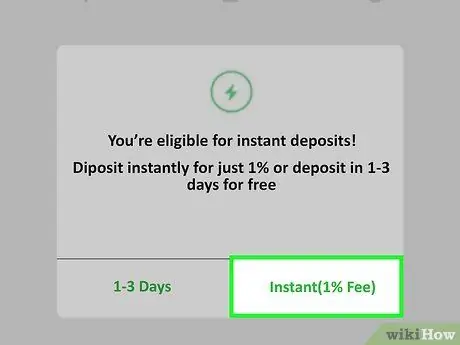
Qadam 6. Standart -ga teging yoki Bir zumda.
Standart pul o'tkazmalari bepul, lekin mablag 'sizning bank hisobingizga tushishi uchun bir necha kun kerak bo'ladi. Shu bilan birga, tezkor pul o'tkazmalari to'g'ridan -to'g'ri va tez amalga oshiriladi, lekin ular uchun haq to'lanadi ("Tezkor" deb nomlangan tugma yonida ko'rsatilgan).
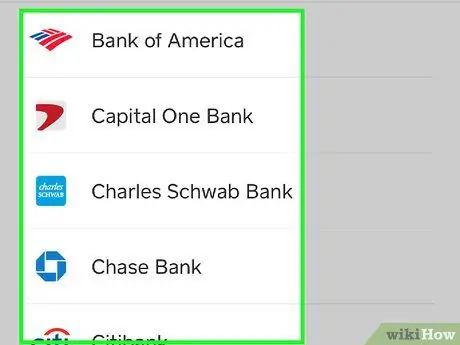
Qadam 7. Bankni tanlang
Aks holda, hisobingizga pul o'tkazmasidan oldin sizdan naqd pul ilovasida bank hisobini ro'yxatdan o'tkazishingiz so'raladi. Ro'yxatdagi tegishli bankka teging yoki agar siz tegishli bankni ko'rmasangiz, ekranning pastki qismidagi "Boshqa" -ni tanlang va yo'nalish raqamingiz va hisob raqamingizni kiriting.
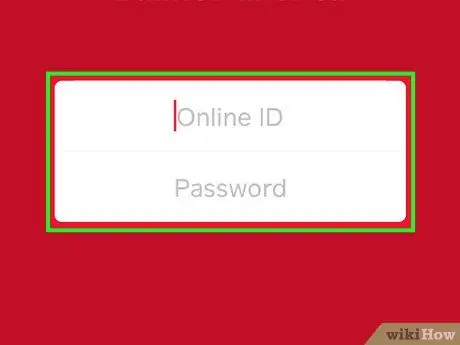
Qadam 8. Bank hisob raqamiga kiring
Siz foydalanmoqchi bo'lgan bankka tegganingizdan so'ng, siz Internetdan hisobingizga kirish uchun odatda ishlatadigan foydalanuvchi identifikatori, parol va PIN -kod yordamida hisobingizga kirishingiz so'raladi.
Sizdan bankdan qo'shimcha xavfsizlik savollariga javob berish talab qilinishi mumkin
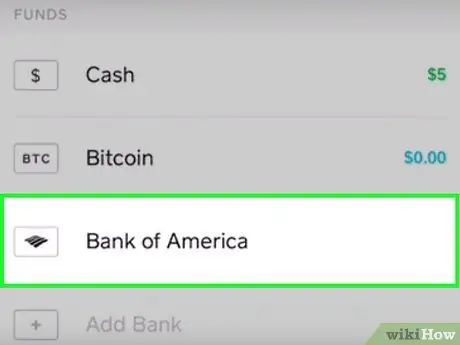
Qadam 9. Hisob qaydnomasini bosing
Agar sizda bitta bankda bir nechta hisob bo'lsa (masalan, chek yoki jamg'arma hisobi), siz pul o'tkazmoqchi bo'lgan hisobni bosing.
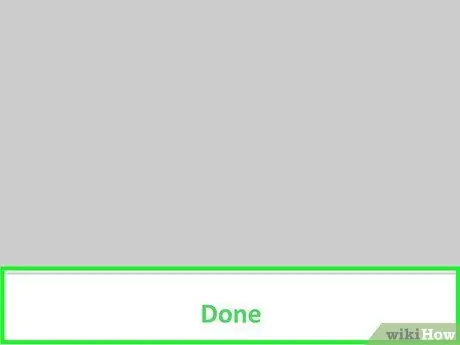
10 -qadam. Bajarildi -ni bosing
Tugatgandan so'ng, tasdiqlash sahifasi yuklanadi. Tanlash tugmasi " Bajarildi "Sahifaning pastki qismida. Shundan so'ng siz Cash App -ning asosiy sahifasiga qaytasiz.






